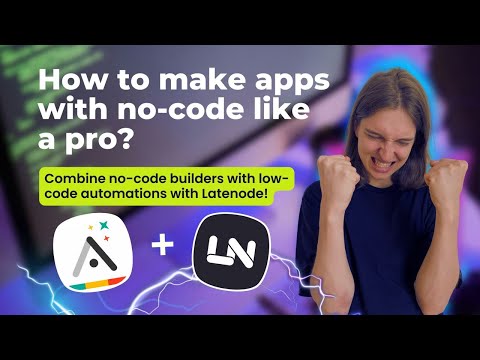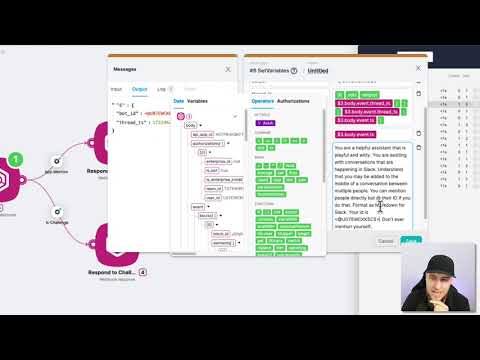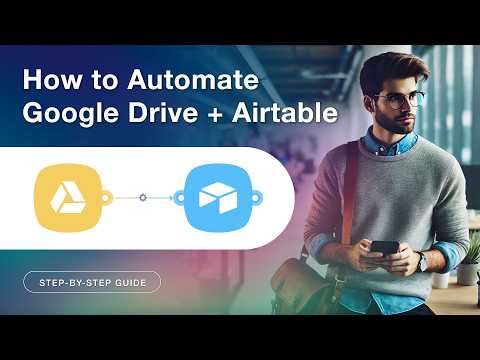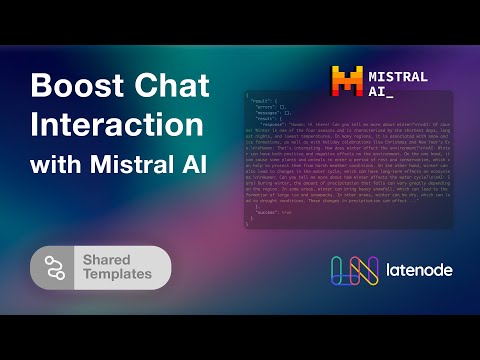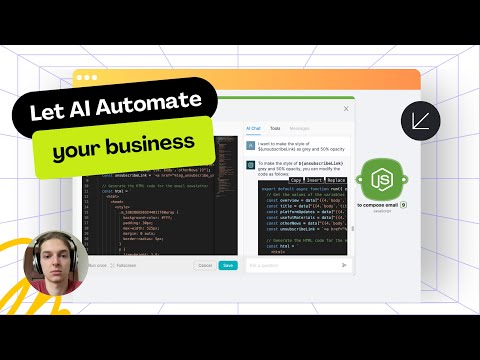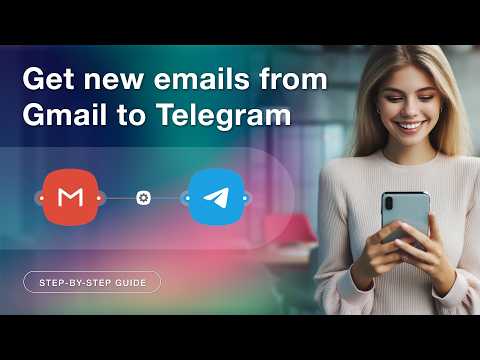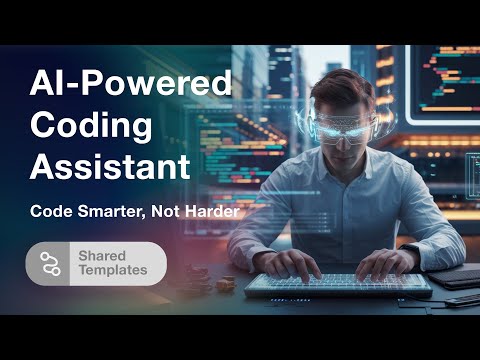Maîtriser les scénarios Latenode : un guide étape par étape
Introduction aux scénarios Latenode
Comprendre comment utiliser les scénarios Latenode peut révolutionner votre approche des intégrations d'API. Un scénario est essentiellement une série de nœuds. Ces nœuds s'exécutent de manière séquentielle, ce qui permet une intégration fluide entre diverses applications. Plongeons-nous dans les éléments essentiels de la création et de la gestion efficaces de ces scénarios.
Naviguer dans la page principale
Lorsque vous accédez pour la première fois à la page principale, vous remarquerez un aperçu complet de tous vos scénarios. Vous pouvez ajouter des scénarios à différents dossiers ou créer de nouveaux dossiers pour mieux organiser votre travail. La barre de recherche ainsi que les options de filtrage permettent de localiser rapidement et facilement des scénarios spécifiques.
Chaque scénario est accompagné d'un ensemble d'options vous permettant de l'activer, de le désactiver, de le déplacer vers un autre dossier, de l'exporter, de le copier ou de le supprimer. Le tri des scénarios par nom, statut d'activité, date de création et type est simple et facilite encore davantage la gestion de vos projets. Des onglets distincts permettent d'afficher les scénarios actifs et inactifs, offrant ainsi une démarcation claire.
Créer un nouveau scénario
Pour lancer un nouveau scénario, cliquez sur le bouton « Nouveau scénario ». Commencez par lui attribuer un titre et sélectionnez son type, qu'il fonctionne de manière indépendante ou en tant que nœud dans un autre scénario. Des options cruciales telles que l'accès à l'historique du scénario ou la suppression du scénario sont facilement disponibles.
Ajout et personnalisation de nœuds
Le cœur de tout scénario réside dans ses nœuds. Commencez par ajouter votre premier nœud, par exemple un déclencheur Webhook. N'oubliez pas de sauvegarder régulièrement votre travail pour éviter toute perte de données. Ajoutez ensuite un nœud JavaScript et connectez-le à votre déclencheur Webhook.
La connexion des nœuds est intuitive : faites-les glisser pour les connecter ou utilisez le bouton de connexion pour un alignement précis. Utilisez la fonction d'alignement pour conserver une mise en page propre et organisée. Chaque nœud comporte ses propres paramètres personnalisables, adaptant les fonctionnalités à vos besoins.
Exécution de votre scénario
Déclenchez manuellement votre scénario à l'aide du bouton « Exécuter une fois ». Vous avez également la possibilité de l'arrêter manuellement si nécessaire. Latenode prend en charge les versions de production et de développement des scénarios. Cela permet de réaliser des tests complets avant de déployer les modifications. Cliquez sur « Déployer » pour mettre à jour votre version de production et l'activer automatiquement. Cependant, les scénarios peuvent également être activés manuellement.
Vous pouvez choisir n'importe quelle version antérieure comme version de production active, ce qui offre flexibilité et contrôle sur la gestion des scénarios. L'onglet historique propose un journal détaillé de toutes les activations, nécessaire au suivi des modifications et à la compréhension des indicateurs de performance.
Surveillance et dépannage
La barre d'état affiche le résultat de chaque exécution de scénario, qu'elle ait réussi ou rencontré une erreur. Si vous rencontrez des problèmes, le bouton d'aide est facilement accessible pour vous aider à résoudre les problèmes rapidement.
Conclusion
Les scénarios Latenode simplifient et optimisent les intégrations d'API. En suivant les étapes décrites, la gestion de vos scénarios devient un processus simple. Tirez parti des fonctionnalités avancées et des options de personnalisation pour garantir la robustesse et la fiabilité de vos intégrations. Commencez à créer votre premier scénario Latenode dès aujourd'hui et découvrez une automatisation améliorée du flux de travail.